
Mac 鍵盤快捷鍵的簡介
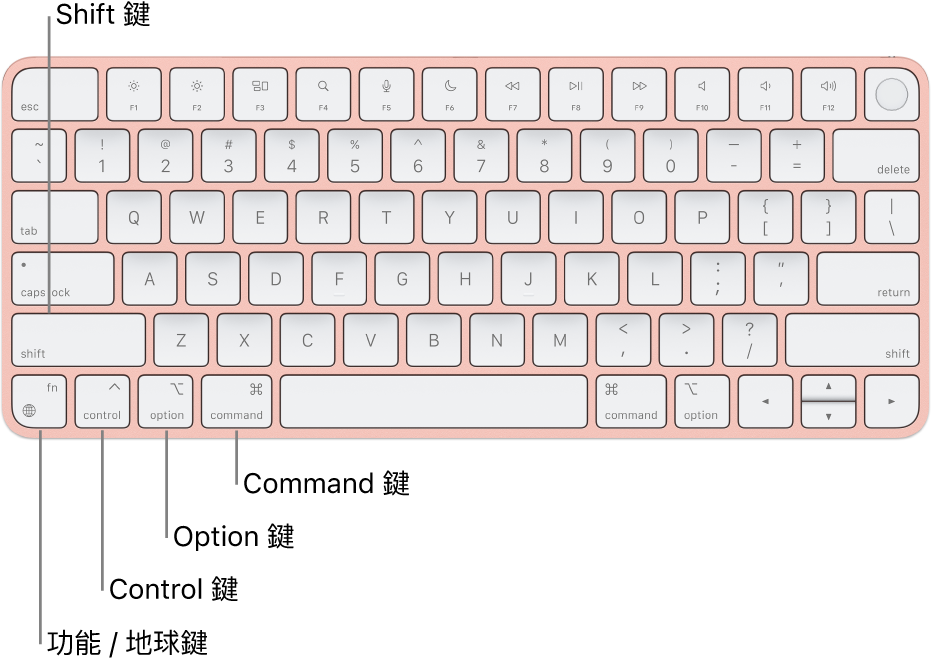
透過按一下某些按鍵組合,你可以快速執行一般需要滑鼠、觸控板或其他輸入裝置的操作,例如複製和貼上文字或其他項目。
備註:如你擁有配備 Touch ID 和數字鍵盤的 Apple 精妙鍵盤,功能/地球鍵是在 Delete 鍵的右側。
如何使用鍵盤快捷鍵
如要使用鍵盤快捷鍵,按住一個或多個變更鍵,然後按下快捷鍵的最後鍵。 例如,如要使用 Command + C(複製),請按住 Command 鍵,然後按住 C 鍵,再放開兩個按鍵。 Mac 選單和鍵盤通常針對某些鍵使用符號,包括變更鍵。
變更鍵
|
|
常用鍵盤快捷鍵
動作 | 快捷鍵 | 説明 | |||||||||
|---|---|---|---|---|---|---|---|---|---|---|---|
關閉 | Command + W | 關閉視窗。 | |||||||||
複製 | Command + C | 複製所選範圍。 | |||||||||
剪下 | Command + X | 剪下所選範圍。 | |||||||||
刪除 | Delete 鍵 | 刪除游標之前的字元。 | |||||||||
尋找 | Command + F | 尋找文字。 | |||||||||
強制結束 | Option + Command + Escape | 讓沒有回應的 App 強制結束。 | |||||||||
往前刪除 | Fn + Delete | 刪除游標之後的字元。 | |||||||||
隱藏 | Command + H | 隱藏使用中的 App。 | |||||||||
新增 | Command + N | 開啟新的 Finder 視窗或在其他 App 中製作新文件。 | |||||||||
新增分頁 | Command + T | 在 Finder 視窗、文件或 Safari 開啟新分頁。 | |||||||||
貼上 | Command + V | 貼上最近複製或剪下的項目的副本。 | |||||||||
貼上並符合樣式 | Option + Shift + Command + V | 貼上最近複製或剪下的項目的副本,符合用於文件的樣式(而不是原始樣式)。 | |||||||||
列印 | Command + P | 列印文件。 | |||||||||
快速查看 | 按住空白鍵並按一下 | 檢視文件內容而無需開啟其 App。 | |||||||||
結束 | Command + Q | 結束 App。 | |||||||||
右鍵點按 | 按住 Control 鍵並按一下 | 開啟快捷鍵選單。 | |||||||||
儲存 | Command + S | 儲存文件。 | |||||||||
全螢幕截圖 | Shift + Command + 3 | 拍攝整個螢幕的截圖。 | |||||||||
螢幕所選範圍截圖 | Shift + Command + 4 | 拍攝一部份螢幕的截圖。 | |||||||||
開啟「螢幕截圖」選項 | Shift + Command + 5 | 拍攝螢幕截圖或錄製螢幕。 | |||||||||
全選 | Command + A | 選擇所有內容。 | |||||||||
顯示表情符號和符號 | Fn / 地球鍵 | 開啟「字元檢視器」來尋找表情符號和符號。 | |||||||||
Spotlight 搜尋 | Command + 空白鍵 | 搜尋電腦上的任何內容。 | |||||||||
切換 App | Command + Tab | 再次按下 Command + Tab 以移至下一個 App,或按下 Shift + Command + Tab 以移至上一個 App。 | |||||||||
還原 | Command + Z | 還原上一個動作。 | |||||||||
進一步了解鍵盤快捷鍵
如需 Mac 鍵盤快捷鍵的全面列表,請參閲 Apple 支援文章:Mac 鍵盤快捷鍵。
請參閲:使用 macOS 鍵盤快捷鍵以了解如何自訂提供的快捷鍵。
如要了解如何製作自己的鍵盤快捷鍵,請參閲製作 App 的鍵盤快捷鍵。